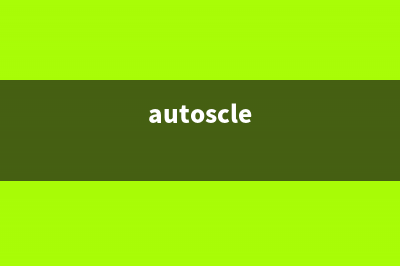位置: IT常识 - 正文
使用BitLocker为分区设置密码(bitlocker功能)
编辑:rootadmin推荐整理分享使用BitLocker为分区设置密码(bitlocker功能),希望有所帮助,仅作参考,欢迎阅读内容。
文章相关热门搜索词:bitlockwr,bitlocker的作用,bitlock怎么用,bitlocker可以分区吗,bitlocket,bitlocker用处,bitlocker功能,bitlock怎么用,内容如对您有帮助,希望把文章链接给更多的朋友!
有时我们有重要文件需要放到更安全的地方,这时可以从硬盘中划分一块分区,来设置成BitLocker加密,这样使用该分区时必须输入密码才可以查看内部的文件,比起其他第三方软件来实现为一块区域设置密码更加简单方便,而且更加安全。
1.首先打开开始菜单,直接键入“控制面板”即可搜索并打开控制面板:
2.在控制面板中找到并打开“BitLocker驱动器加密”:
3.在这里可以看到电脑上的每一个分区,选择一个需要加密的分区,点击后方的“启用BitLocker”:

4.这时会要求设置密码,设置好后进入下一步:
5.设置好密码后,还提供了忘记密码的解决方法,一般来说可以保存到微软账户,之后可以在线访问微软账户网站查看恢复密钥,也可以保存到文件来生成一个TXT文件存储密钥:
6.下一步,选择加密方式,如果分区中文件不多,选择第一个即可,如果这个分区中有不少文件,那么选择第二个整体加密更好:
7.下一步是兼容性,如果是U盘等有可能在其他使用早期版本windows的电脑上使用,那么尽量选择兼容模式:
8.至此设置完成,等待加密完成即可使用:
9.BitLocker加密可以加密移动存储设备,但是需要注意的是一旦加密就不可以在不支持BitLocker的系统中使用,例如MacOS,安卓、iOS等等。
上一篇:iphone7怎么充电,iphone7正确充电的方法(苹果7充电设置在哪里)
下一篇:如何解决Win10截屏屏幕会缩小?(win10j截图)